Hogyan lehet engedélyezni vagy letiltani makrók dokumentumok - office helpdesk
A makró egy sor parancs, amelyek segítségével az ismétlődő feladatok elvégzésére. Ez a cikk ismerteti a kapcsolódó kockázatok makrók használatát, és leírja, hogyan kell engedélyezni vagy letiltani makrókat Trust Center.
Ebben a cikkben,
Makrók, amikor egy üzenet bar
Amikor megnyit egy fájlt, amely makrókat, akkor megkapja a sárga üzenet bár a pajzs ikonra, majd engedélyezése tartalom. Ha tudja, hogy a makró jött egy megbízható forrásból, az alábbi utasításokat.
Az Üzenet pulton kattintson engedélyezése tartalom.
A fájl megnyílik, mint egy megbízható dokumentumot.
Az alábbi ábrán az üzenetet bár ha vannak makrók a fájlt.
Engedélyezze a makrók Backstage
Egy másik módja, hogy a makrók egy fájlban - a képviselő Microsoft Office Backstage, amely úgy tűnik, a megnyitó után a Fájl fülre. megjelenítésekor a sárga üzenet bar.
Kattintson a Fájl fülre.
A biztonsági figyelmeztetés, kattintson az Engedélyezés tartalom.
A rész tartalmazza az összes tartalmat, kattintson a Mindig közé tartozik az aktív dokumentum tartalmát.
A fájl egy megbízható dokumentumot.
Az alábbi ábra mutatja a paramétereket a parancs engedélyezése tartalom.
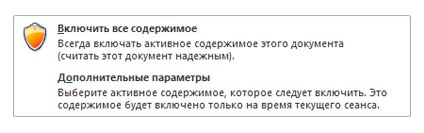
Makrók, amikor egy biztonsági figyelmeztetést
Kövesse az alábbi utasításokat, akkor engedélyezzük a makrók az időt, amíg a fájl megnyitásakor. Ha bezárja a fájlt, és nyissa meg újra a figyelmeztetés jelenik meg újra.
Kattintson a Fájl fülre.
A biztonsági figyelmeztetés, kattintson az Engedélyezés tartalom.
További opciók kiválasztása.
A Microsoft Office biztonsági beállítások párbeszédpanelen kattintson az Engedélyezés tartalom ezen az ülésen az egyes makro.
Kattintson az OK gombra.
Módosítása a makró beállításokat a Trust Center
Macro lehetőségek állnak rendelkezésre a Trust Center. Azonban a szervezet rendszergazda módosíthatja az alapértelmezett beállításokat, hogy megakadályozzák a módosításokat a beállításokat.
Fontos: Ha megváltoztatja a makró biztonsági kezelési lehetőségek a központban, ők cserélik csak az aktuális felhasználó az Office alkalmazások, de nem minden alkalmazáshoz.
Kattintson a Fájl fülre.
Ezután válassza ki a Trust Center és a Trust Center beállítások.
A Trust Center kattintson Macro beállítások.
Válassza ki a megfelelő lehetőségeket.
Kattintson az OK gombra.
Az alábbi ábra mutatja a terület makro Trust Center beállítások.

A következő szakasz részletesebb leírást a makro paramétereket.
Leírás makrók
Kikapcsolja az összes makrót bejelentés nélkül. Ez az opció letiltja a makrók és a kapcsolódó biztonsági figyelmeztetéseket.
Tiltsa le az összes makrók értesítést. Ez a beállítás letiltja a makrók kikapcsolása nélkül biztonsági riasztásokat jelennek meg, amikor szükség van. Tehát akkor engedélyezze a makrókat, ha szükséges.
Kikapcsolja az összes makrót kivéve digitálisan aláírt makrók. Ez a beállítás letiltja a makrók kikapcsolása nélkül biztonsági riasztásokat jelennek meg, amikor nem állnak rendelkezésre. Azonban, ha a makro digitális aláírás megbízható kiadó kezdte ha a kiadó kifejezte bizalmát. Ellenkező esetben, ha értesítést kap a szükségességét, hogy egy makrót, amely egy digitális aláírást, és kifejezni bizalmat a kiadó.
Engedélyezze az összes makrót (nem ajánlott, potenciálisan veszélyes kódot lehet futtatni). Ha ezt a lehetőséget választja, az összes makrót kerülnek végrehajtásra. A számítógép sebezhető potenciálisan nemkívánatos programok.
Megjegyzés: A Microsoft Publisher és a Microsoft Access-Trust hozzáférés a VBA objektum modell a projekt nélkül.
Mi az a makró, aki megteremti, és mi az a biztonsági veszély?
Makrók használják automatizálja a közös feladatokat, amely lehetővé teszi, hogy időt takaríthat meg azáltal, hogy csökkenti a munka mennyisége a billentyűzet és egér. Sokan jönnek létre a Visual Basic for Applications (VBA). Azonban néhány makrók veszélyezteti a biztonságot. A támadó képes beadni rosszindulatú fájlt makró, amely szennyeződést okozhat a számítógép vagy a hálózati vírus.